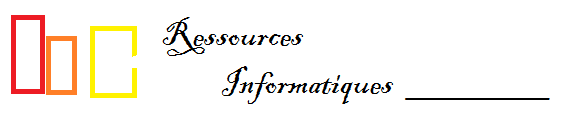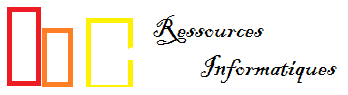Installer VSCode et MinGW pour Windows
Documentation : code.visualstudio.com : Using GCC with MinGW
Installer VS Code
Installer
Téléchargez VS Code
puis installez-le.
Démarrez VS Code
Ajouter les extensions
Tapez Ctrl+Shift+x ou naviguez View -> Extensions
Ajoutez les extensions C++ et Doxygen Documentation Generator
Quittez VS code
Installez MinGW-64 pour Windows
Installer
Téléchargez MinGW-64
et démarrez l'installation
Choisissez l'architecture 64 bits si vous possédez un ordinateur de ce type :
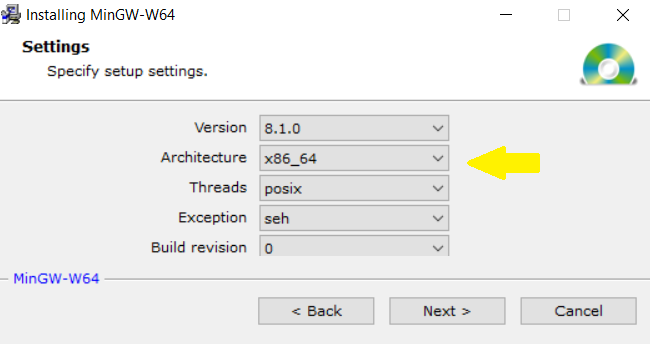
Effectuez l'installation dans le répertoire C:\mingw-w64
Mettre à jour la variable PATH
Tapez : Windows + R pour lancer la console d'exécution Windows.
Dans cette console, tapez : control sysdm.cpl,,3
Puis Variables d'environnement...
Puis sélectionnez Variable système - > Path et cliquez sur Modifier...
Cliquez sur Nouveau
Ajoutez C:\mingw-w64\mingw64\bin, si vous avez installé MinGW-64 dans le répertoire C:\mingw-w64
Remarque : si vous avez plusieurs versions de mingw d'installées, il peut être utile de cliquer plusieurs fois sur Déplacer vers le haut
Cliquez sur Ok
Tapez : Windows + R pour lancer la console d'exécution Windows.
Tapez : cmd pour démarrer l'interpréteur de commandes
Tapez la commande ci-dessous :
C:\Users\doe>g++ --version g++ (x86_64-posix-seh-rev0, Built by MinGW-W64 project) X.X.X
Développer
Sur votre disque dur, créez un répertoire dans lequel se trouveront vos programmes : par exemple
D:\mesDev.
Démarrez VS Code
Créer un nouveau fichier : File -> New File (ou Ctrl+N)
Enregistrez-le dans le répertoire que vous avez créé en lui donnant le nom : hello.c
Saisissez le code ci-dessous:
/* hello.c */
#include <stdio.h> // pour printf();
int main()
{
printf("bonjour\n");
return 0;
}
Dans le terminal, accéder à l'emplacement du répertoire créé précédemment, par exemple :
le répertoire mesDev sur le disque D.
D:\mesDev> cd D:\mesDev
Dans le terminal, tapez la commande de compilation :
D:\mesDev> g++ -o hello hello.c
Si tout ce passe bien un fichier hello.exe a été créé.
D:\mesDev>dir hello.exe XX/XX/XXXX XX:XX 54 022 hello.exe
Exécutez-le en tapant la commande hello.exe
D:\mesDev> hello.exe bonjour